Fonctionnement de l'application de soumission automatique de Windows Defender et de l'application de protection antivirus de Windows Defender L'antivirus Windows Defender intégré à Windows 10 comporte certaines fonctionnalités «cloud», à l'instar d'autres applications antivirus modernes. Par défaut, Windows télécharge automatiquement des fichiers suspects et signale des données sur les activités suspectes afin que les nouvelles menaces puissent être détectées et bloquées le plus rapidement possi

Quel est le meilleur antivirus pour Windows 10? (Windows Defender est-il suffisant?)
Ces fonctionnalités font partie de Windows Defender, l'outil antivirus inclus avec Windows 10. Windows Defender est toujours actif sauf si vous avez installé un outil d'application antivirus tiers pour le remplacer. Ces deux fonctionnalités sont activées par défaut. Vous pouvez voir si elles sont actuellement activées en lançant le Centre de sécurité Windows Defender. Vous pouvez le trouver en cherchant "Windows Defender" dans votre menu Démarrer, ou en localisant "Windows Defender Security Center" dans la liste des applications. Accédez à Protection contre les virus et les menaces> Paramètres de protection contre les virus et les menaces
La protection basée sur le cloud et la soumission automatique des échantillons peuvent être désactivées ici, si vous le souhaitez. Cependant, nous vous recommandons de laisser ces fonctionnalités activées.
Protection basée sur le cloud
La fonction de protection basée sur le cloud «offre une protection accrue et plus rapide avec l'accès aux dernières données de protection Windows Defender Antivirus dans le cloud», selon l'interface du Windows Defender Security Center
Cela semble être un nouveau nom pour la dernière version du Microsoft Active Protection Service, également connu sous le nom de MAPS. Il était auparavant connu sous le nom de Microsoft SpyNet.
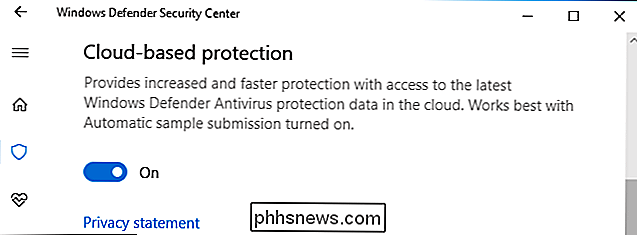
Considérez ceci comme une fonctionnalité heuristique plus avancée. Avec des heuristiques antivirus typiques, une application antivirus surveille les programmes sur votre système et décide si leurs actions sont suspectes. Il prend cette décision entièrement sur votre PC.
Grâce à la fonction de protection basée sur le cloud, Windows Defender peut envoyer des informations aux serveurs de Microsoft («le cloud») chaque fois que des événements suspects surviennent. Plutôt que de prendre entièrement la décision avec les informations disponibles sur votre PC, la décision est prise sur les serveurs de Microsoft d'accéder aux dernières informations sur les logiciels malveillants disponibles sur Microsoft, la logique d'apprentissage automatique et de grandes quantités de données brutes mises à jour. .
Les serveurs de Microsoft envoient une réponse quasi-instantanée, disant à Windows Defender que le fichier est probablement dangereux et devrait être bloqué, demandant un échantillon du fichier pour une analyse plus poussée ou disant à Windows Defender que tout va bien et que le fichier Exécutez normalement.
Par défaut, Windows Defender est configuré pour attendre jusqu'à 10 secondes avant de recevoir une réponse du service de protection cloud de Microsoft. S'il n'a pas été entendu dans ce délai, il laissera le fichier suspect s'exécuter. En supposant que votre connexion Internet est bien, cela devrait être plus que suffisant. Le service cloud devrait souvent répondre en moins d'une seconde
Soumission d'échantillons automatique
L'interface de Windows Defender note que la protection basée sur le cloud fonctionne mieux avec la soumission automatique d'échantillons activée. C'est parce que la protection basée sur le cloud peut demander un échantillon d'un fichier si le fichier semble suspect, et Windows Defender le téléchargera automatiquement sur les serveurs de Microsoft si ce paramètre est activé.
Cette fonctionnalité ne se contente pas de télécharger des fichiers de votre système aux serveurs de Microsoft. Il va seulement télécharger .exe et d'autres fichiers de programme. Il ne téléchargera pas vos documents personnels et d'autres fichiers qui pourraient contenir des données personnelles. Si un fichier peut contenir des données personnelles mais semble suspect (par exemple, un document Word ou une feuille de calcul Excel qui semble contenir une macro potentiellement dangereuse), il vous sera demandé avant d'être envoyé à Microsoft.
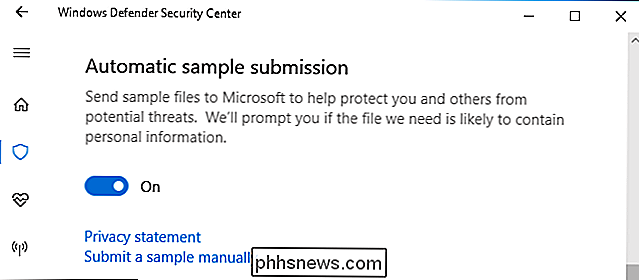
Lorsque le fichier est téléchargé sur Microsoft serveurs, le service analyse rapidement le fichier et son comportement pour identifier s'il est dangereux ou non. Si un fichier est jugé dangereux, il sera bloqué sur votre système. La prochaine fois que Windows Defender rencontre ce fichier sur le PC d'une autre personne, il peut être bloqué sans nécessiter d'analyse supplémentaire. Windows Defender apprend que le fichier est dangereux et le bloque pour tout le monde.
Il y a également un lien "Soumettre un échantillon manuellement" ici, qui vous amène à la page Soumettre un fichier pour l'analyse des logiciels malveillants sur le site Web de Microsoft. Vous pouvez télécharger manuellement un fichier suspect ici. Cependant, avec les paramètres par défaut, Windows Defender télécharge automatiquement les fichiers potentiellement dangereux et ceux-ci peuvent être bloqués presque immédiatement. Vous ne saurez même pas qu'un fichier a été téléchargé - s'il est dangereux, il sera simplement bloqué en quelques secondes.
Pourquoi devriez-vous laisser ces fonctionnalités activées
Nous vous recommandons de laisser ces fonctionnalités activées pour protéger votre PC contre les logiciels malveillants. Les logiciels malveillants peuvent apparaître et se propager très rapidement, et votre antivirus peut ne pas télécharger les fichiers de définition de virus assez fréquemment pour l'arrêter. Ces types de fonctionnalités permettent à votre antivirus de réagir beaucoup plus rapidement aux nouvelles épidémies de malwares et de bloquer les logiciels malveillants inédits qui pourraient passer inaperçus.
Microsoft a récemment publié un article de blog décrivant un exemple concret où Windows l'utilisateur a téléchargé un nouveau fichier de logiciel malveillant. Windows Defender a déterminé que le fichier était suspect et a demandé au service de protection basé sur le cloud pour plus d'informations. En l'espace de 8 secondes, le service a reçu un fichier d'exemple téléchargé, l'a analysé comme étant un logiciel malveillant, a créé une définition d'antivirus et a demandé à Windows Defender de le retirer du PC. Ce fichier a ensuite été bloqué sur d'autres PC Windows à chaque fois qu'ils l'ont rencontré grâce à la nouvelle définition de virus.
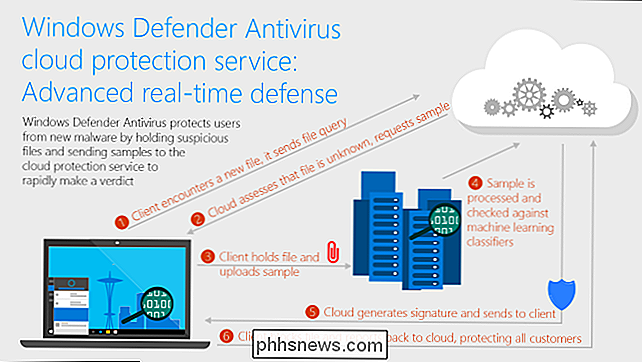
C'est pourquoi vous devriez laisser cette fonctionnalité activée. Coupé du service de protection basé sur le cloud, Windows Defender ne disposait peut-être pas de suffisamment d'informations et aurait dû prendre une décision par lui-même, permettant potentiellement l'exécution du fichier dangereux. Avec le service de protection basé sur le cloud, le fichier a été étiqueté comme malware et tous les PC protégés par Windows Defender qui l'ont trouvé à l'avenir sauraient que ce fichier était dangereux.

L'application Google Wallet vous permet de stocker toutes vos cartes de fidélité, vos cartes d'embarquement, billets de cinéma, et plus directement sur votre appareil. Malheureusement, il ne supporte officiellement qu'une poignée de magasins et de marques. Heureusement, il existe un moyen d'ajouter quelque chose avec un code-barres à ces applications, officiellement ou non.

Qu'est-ce qu'un objectif d'appareil photo "normal"?
L'objectif que vous utilisez a un effet énorme sur l'apparence de vos photos. Un objectif grand angle vous donnera un champ de vision beaucoup plus grand, tandis qu'un téléobjectif grossira les objets éloignés. Ce ne sont pas parfaits, cependant: la photo regardera comme si elle avait été prise avec l'objectif que vous avez utilisé CONNEXION: Comment le zoom "8x" fonctionne-t-il sur mon point-and-shoot Comparez à mon reflex numérique Il existe d'étranges bizarreries optiques comme la distorsion en barillet avec des objectifs grand-angle - les lignes droites semblent se courber - et la compression avec des téléobjectifs - les objets semblent beaucoup plus rapprochés - qui viennent avec différentes lentilles.



